
【GitHub勉強メモ】リモートリポジトリとローカルフォルダの接続
GitHubってどうすれば使えるの?
一緒にはじめの一歩を踏み出しませんか(^^)
プログラミング副業挑戦中の そばごろう です。
twitter ☛https://twitter.com/sobagoro1
今回はGitHubでリモートリポジトリとローカルフォルダを接続する手順をまとめます。
1.参考にした動画
【Pythonプログラミング VTuber サプー様の動画を引用m(__)m】
こちらの動画とても分かりやすかったのでまず視聴してみてください。
動画の前半部分を見れば約20分で出来ます。
2.GitHubでリモートリポジトリとローカルフォルダを接続する手順
すでにPC内にあるソースコードをGitHub上で管理したいケースを解説します
2-0.GitHubアカウントを作成
2-1.ログイン後のページで右上の「+」→「New repository」を選択
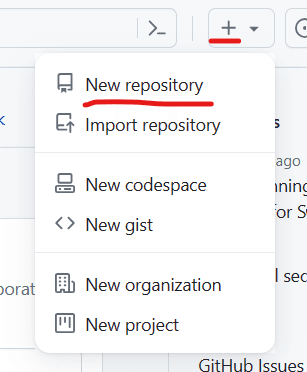
2-2.リポジトリ名と公開範囲を決定
限られた範囲にだけ公開したい場合は「Private」を選択
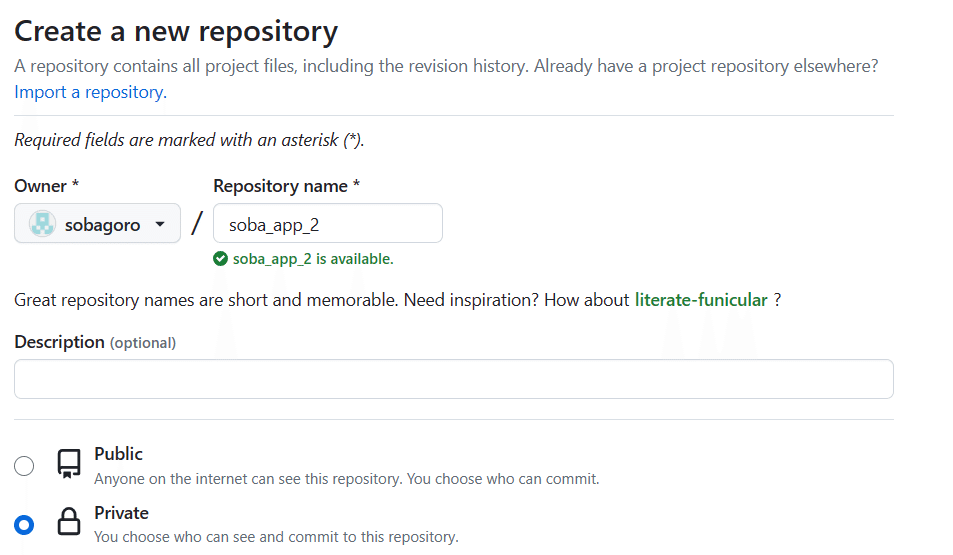
その他はデフォルトでもOK(readmeファイルの作成、gitignoreのテンプレートの選択、ライセンスタイプの選択)
2-3.画面下の「Create repository」を押す
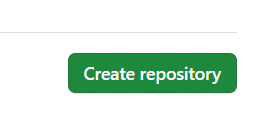
2-4.リポジトリが作成される
リポジトリのURL(コマンド実行時に利用)などが表示されます。
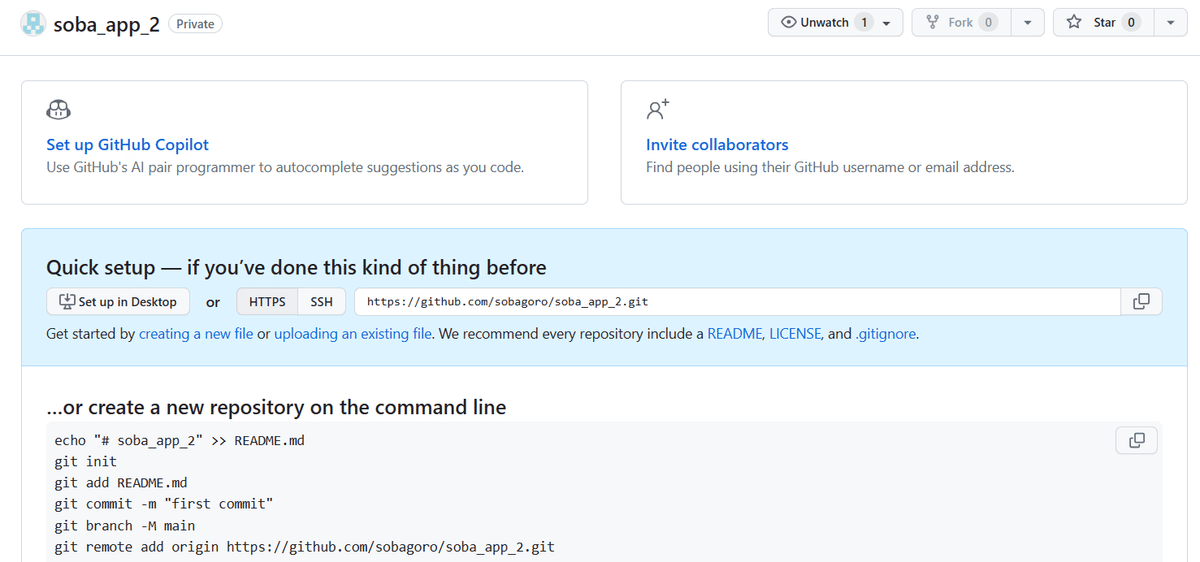
2-5.コマンドプロンプトを開く
次は、作成したGitHub上のリポジトリとローカルのフォルダを接続します。
※事前にGitをインストールしておく必要アリ
2-6.対象のフォルダに移動しコマンドを実行
①cd で対象のフォルダに移動
②git init でローカルフォルダのGit管理とする
③git status で状態を確認(赤文字)
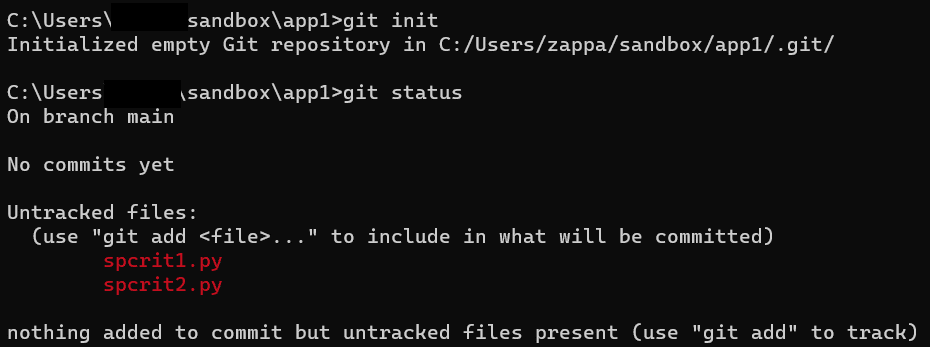
④git add -A ですべてのファイルをadd
⑤git status で状態を確認(緑文字)
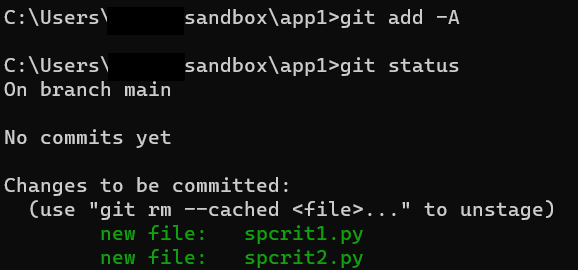
git add -A と git add . の違いが気になる方は以下記事が参考になります。
⑥git commit -m "first commit" でコミット
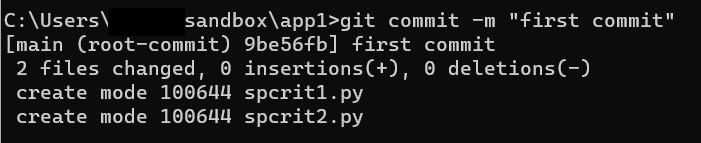
⑦git status で状態を確認
⑧ブランチ名を「main」に変更(既にmainならスキップ)
git branch -m 新しいブランチ名
※Gitのバージョンが古いと「main」になっていない場合がある
⑨ローカルリポジトリをリモートリポジトリと紐づける
※ココがこの手順で一番難しいです、良く読んで動画を見てゆっくり進めてくださいm(__)m
コマンドプロンプトに以下の入力
git remote add リモートリポジトリ名 リモートリポジトリURL
具体例:git remote add origin https://github.com/sobagoro/soba_app_1.git
さらに、以下のようにプロンプト上で編集
git remote add origin https://ユーザー名:パーソナルアクセストークン@github.com/sobagoro/soba_app_1.git
具体例:git remote add origin https://sobagoro:XXXXXXXXXXXXXXXXXXXXXXXX@github.com/sobagoro/soba_app_1.git
※XXXXXXの部分はパーソナルアクセストークン
パーソナルアクセストークンはアカウント作成時に付与されるものです。忘れた場合は以下の手順で確認できます。
ローカルリポジトリをリモートリポジトリと紐づける命令はメモ帳などで準備してから貼り付けて実行してもうまくいかず、同じ内容をコマンドプロンプト上で打ち込んだところうまくいきました。
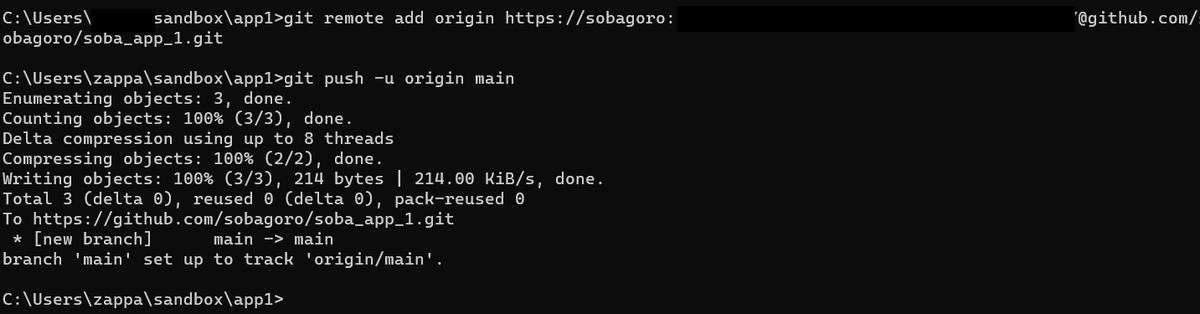
⑩GitHubのリポジトリにローカルフォルダのファイルが表示されれば接続完了です
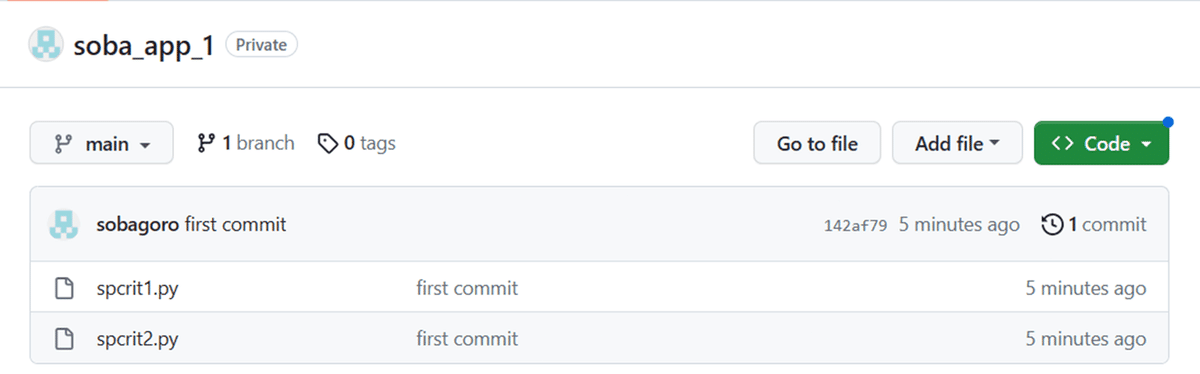
ここまでお疲れ様でしたm(__)m
まとめ
GitHubでリモートリポジトリとローカルフォルダを接続する手順をまとめました。
同じように勉強中の方の参考になればうれしいです。
次回はGitHubの基本コマンドについてまとめます。
私のプロフィール↓
勉強メモ シリーズ↓
ChatGPTを使ったプログラミング↓
最期まで閲覧ありがとうございましたm(__)m
